Программное обеспечение или прошивка, вот что нужно сделать
Когда вы покупаете Samsung Smart TV, его настройка и использование – это не конец истории. Вам необходимо регулярно обновлять телевизор с помощью периодических обновлений программного обеспечения и/или встроенного программного обеспечения. Хотя технически есть разница между программным обеспечением и прошивкой, Samsung часто использует термин «Обновление программного обеспечения», чтобы включить и то, и другое. Вот как эти обновления могут быть выполнены.
Начиная
Чтобы обновить Samsung Smart TV, вам нужно получить доступ к параметрам обновления, которые доступны.
- Выберите Настройки , обозначенный значком шестеренки и обычно расположенный в левом нижнем углу главного экрана.
- Выберите Поддержка , представленную в виде значка со знаком вопроса, расположенного в нижнем левом углу экрана настроек.
- Выберите Обновление программного обеспечения .
Настройте Samsung Smart TV на автоматическое обновление
2020 обновление ПО смарт ТВ Самсунг
Вы можете автоматически обновлять Samsung Smart TV, чтобы вам не приходилось тратить время на это самостоятельно.
- Убедитесь, что ваш телевизор подключен к Интернету.
- Перейдите в Настройки .
- Выберите Поддержка .
- Выберите Обновление программного обеспечения .
- Выберите Автообновление .
Когда вы включаете телевизор и обнаруживаете новое обновление, он загружает и устанавливает его, прежде чем вы сможете что-либо смотреть или использовать другие функции телевизора. Это может занять несколько минут, в зависимости от характера обновления.
Если вы выбрали параметр «Автоматическое обновление», и обновление становится доступным во время просмотра телевизора, обновление будет загружено и установлено в фоновом режиме, а затем будет установлено при следующем включении телевизора.
Обновите свой телевизор вручную через Интернет
Если ваш телевизор подключен к Интернету, но вы предпочитаете активировать обновления прошивки/программного обеспечения вручную, вы можете сделать это.
- Перейдите в Настройки .
- Выберите Поддержка .
- Выберите Обновление программного обеспечения .
- Выберите Обновить сейчас . Если доступно обновление, процесс загрузки и установки будет инициирован так же, как описано в разделе «Автообновление» выше.
- Если обновления недоступны, выберите ОК , чтобы выйти из меню настроек и перейти к использованию телевизора.
Обновите телевизор вручную через USB
Если ваш телевизор не подключен к Интернету или вы предпочитаете устанавливать обновления программного обеспечения/прошивки локально, у вас есть возможность сделать это через USB.
Чтобы использовать эту опцию, вам необходимо сначала загрузить обновление на ПК или ноутбук:
1. Перейдите на сайт онлайн-поддержки Samsung.
2. Введите номер модели своего телевизора в окне поддержки поиска . Это должно привести вас на страницу поддержки для вашей модели телевизора.
Как обновить прошивку на телевизоре Samsung при помощи USB носителя?
- Ваш номер модели должен выглядеть следующим образом: UN40KU6300FXZA.
3. Выберите Информационную страницу .
4. Выберите Загрузки или прокрутите вниз до Руководства и загрузки .
5. Выберите Загрузить или Подробнее .
6. Загрузите обновления программного обеспечения/прошивки на свой ПК или ноутбук.
Файл прошивки, загружаемый с веб-сайта, представляет собой сжатый файл с расширением .EXE .
7. Подключите флэш-накопитель USB к вашему ПК или ноутбуку.
8. Запустите загруженный файл. Когда вас спросят, куда вы хотите разархивировать содержимое файла, выберите флэш-накопитель USB с достаточной емкостью.
9. После завершения загрузки и разархивирования на флэш-накопителе USB подключите его к USB-порту телевизора.
Если у вас есть более одного USB-порта, убедитесь, что другие USB-устройства не подключены ни к одному из USB-портов.
10. С помощью пульта дистанционного управления телевизора выберите значок Домой или Smart Hub , а затем значок Настройки на Экран телевизора, который выглядит как шестеренка.
11. Прокрутите вниз и выберите Поддержка .
12. Выберите Обновление программного обеспечения , а затем Обновить сейчас .
13. Выберите параметр USB . На экране вы увидите сообщение «Сканирование USB. Это может занять более 1 минуты».
14. Следуйте дальнейшим инструкциям, чтобы начать процесс обновления.
15. После завершения процесса Samsung Smart TV автоматически выключится, а затем снова включится, указывая, что обновление программного обеспечения установлено правильно и готово к использованию.
16.Чтобы подтвердить, что вы обновили программное обеспечение, перейдите в Настройки , выберите Обновление программного обеспечения , а затем Обновить сейчас . На экране телевизора появится последнее обновление.
Не выключайте телевизор во время процесса обновления. Телевизор должен оставаться включенным до завершения обновления. Телевизор выключится и включится автоматически после завершения обновления программного обеспечения, которое перезагрузит телевизор. В зависимости от характера обновления настройки аудио и видео могут сбрасываться до заводских настроек по умолчанию после обновления программного обеспечения.
Как обновить приложения на Samsung Smart TV
Чтобы продолжить использовать приложения Samsung, установленные на вашем Smart TV, вам необходимо убедиться, что у вас установлены последние версии. Это отдельно от обновления системного программного обеспечения или микропрограммного обеспечения телевизора, поскольку каждое приложение имеет свою собственную структуру. Самый простой способ держать ваши приложения в курсе – заставить телевизор делать это автоматически.
Чтобы настроить это, выполните следующие действия:
1. Нажмите кнопку Smart Hub/Home на пульте телевизора Samsung.
2. В главном меню Smart Hub выберите Приложения .
3. Выберите Мои приложения .
4. Выберите Параметры и убедитесь, что для Автообновление установлено значение Вкл. .
Если вы не хотите, чтобы приложения обновлялись автоматически, установите для Автообновления значение Выкл. .
5. Если вы используете опцию вручную, при выборе отдельного приложения вы будете уведомлены о наличии обновления. Следуйте дальнейшим сообщениям или подсказкам, чтобы начать процесс обновления.
6. Когда обновление будет завершено, приложение откроется, чтобы вы могли его использовать.
Если у вас есть устаревший смартфон Samsung Smart TV, например, выпущенный до 2016 модельного года, могут быть некоторые варианты шагов, необходимых для обновления приложений:
Модели 2015 года . Нажмите кнопку Меню на пульте дистанционного управления, выберите Smart Hub > Автоматическое обновление приложений и игр > > О .
Модели 2014 года . Нажмите кнопку Меню на пульте дистанционного управления. Выберите Smart Hub > Настройки приложения > Автообновление .
Модели 2013 года . Нажмите кнопку Smart Hub на пульте дистанционного управления, выберите Приложения > Другие приложения , а затем выполните любые дополнительные подсказки.
Суть
В зависимости от того, какой год и версия Samsung Menu/Smart Hub у вас есть, возможны некоторые изменения внешнего вида меню, а также способа доступа к функциям обновления системы и приложения. Если вы не уверены в точных шагах, обратитесь к печатному руководству пользователя или к электронному руководству для вашего Samsung Smart TV.
Источник: solutics.ru
Как обновить «Самсунг Смарт ТВ» и выбрать соответствующее ПО?

Сегодня телевизор не является обыкновенной бытовой техникой, которая предназначена исключительно для просмотра передач, как это было еще несколько десятилетий назад. Теперь это настоящий компьютер, за которым необходим особый уход. В данной статье присутствует информация о том, как обновить «Самсунг Смарт ТВ».
Компания Samsung находится в числе первых, сумевших удачно синхронизировать телевизор и компьютер, плюс ко всему реализовала хорошее интернет подключение. За долгий период развития, компания выпустила модель многофункционального телевизора Samsung Smart TV.
Что такое Samsung Smart TV?
Samsung Smart TV – это телевизор, имеющий специальную Smart-платформу фирмы Samsung. Именно эта платформа позволяет ему быть мультимедийным, и выходить на огромное количество интернет контента.
Такое устройство может с легкостью составить конкуренцию компьютеру или телефону в плане своих коммуникационных возможностей. Специальные установленные приложения дают возможность обмениваться сообщениями, общаться в социальных сетях и получить всю необходимую информацию из Интернета.
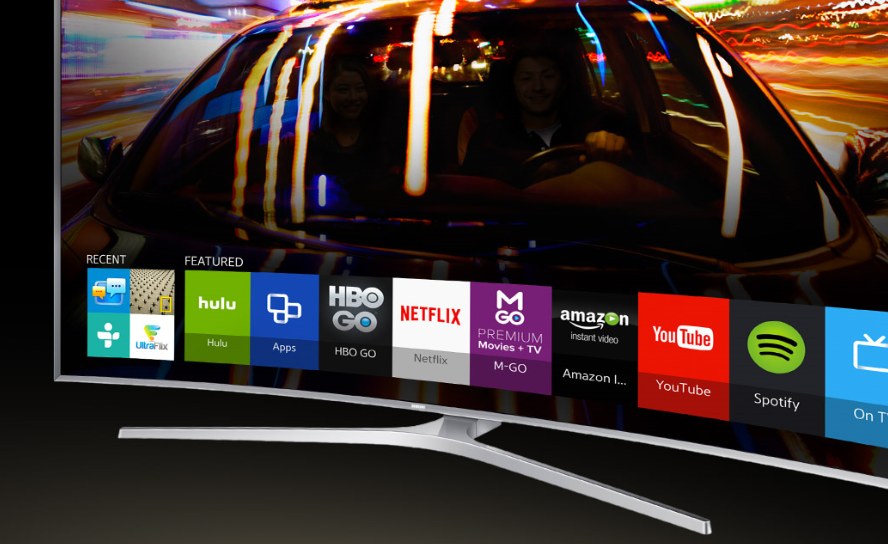
Практически вся многозадачность и многофункциональность связана с наличием подключенного Интернета к телевизору. Без него приобретать Smart модель абсолютно не имеет смысла.
Прошивка «Самсунг Смарт ТВ»: для чего ее обновлять?
Если вы достаточно опытный пользователь, то можете перейти к последнему пункту данной статьи, где есть ответ на вопрос о том, как обновить «Самсунг Смарт ТВ».
Прошивкой называется программное обеспечение, которое установлено на устройстве. Ее обновление способствует повышению качества работы устройства и расширению его функционала, например, обновление плеера Samsung Smart TV может существенно повысить производительность. Зачастую именно он является причиной некорректной работы, без него не будет нормально воспроизводиться ни одна онлайн-трансляция. Обновление программного обеспечения (перепрошивка) происходит следующими методами:
- С помощью загрузки через USB-накопитель.
- Напрямую через Интернет.
Предпочтение все же отдается USB-накопителю, потому как через него загрузка ПО происходит гораздо безопаснее.
Перед началом скачивания программного обеспечения (более нового или же с целью переустановки), рекомендуется убедиться в том, совместимо ли данное ПО с устройством, на которое его собираются установить. Неверный подбор программного обеспечения навредит работе техники, либо вовсе приведет к ее поломке.
Как выбрать подходящую версию прошивки?
На каждый определенный модельный ряд телевизоров существует индивидуальное программное обеспечение. Все обновления можно найти на официальном сайте «Самсунга». Тут внимательно нужно подойти к выбору ПО и найти соответствующую модель. Обычно она отображена в документации либо на наклейке сзади телевизора.
Кроме того, необходимо знать, что именно установлено на устройстве в данное время, это нужно для сравнения версии обновления, находящегося на ресурсе. Такую информацию можно узнать следующим образом: «Меню» — «Поддержка» — «Обновление ПО».

Стоит отметить, что в большинстве случаев, вопрос о том, как обновить «Самсунг Смарт ТВ» встает перед пользователем примерно в период от шести месяцев до года эксплуатации.
Необходимость в этом обновлении определяется номером прошивки. Если он больше ПО установленного на вашем устройстве, рекомендуется обновить, если же номера совпадают, соответственно, этого делать нет смысла.
Как обновить телевизор «Самсунг Смарт ТВ»?
Итак, если вы решились обновить ваш телевизор, то вам придется зайти на официальный сайт «Самсунг», выбрать пункт «Загрузки» и выбрать последнюю версию драйверов именно для вашего телевизора. Стоит отметить, что попытка установки чужеродного драйвера может привести к серьезным поломкам.
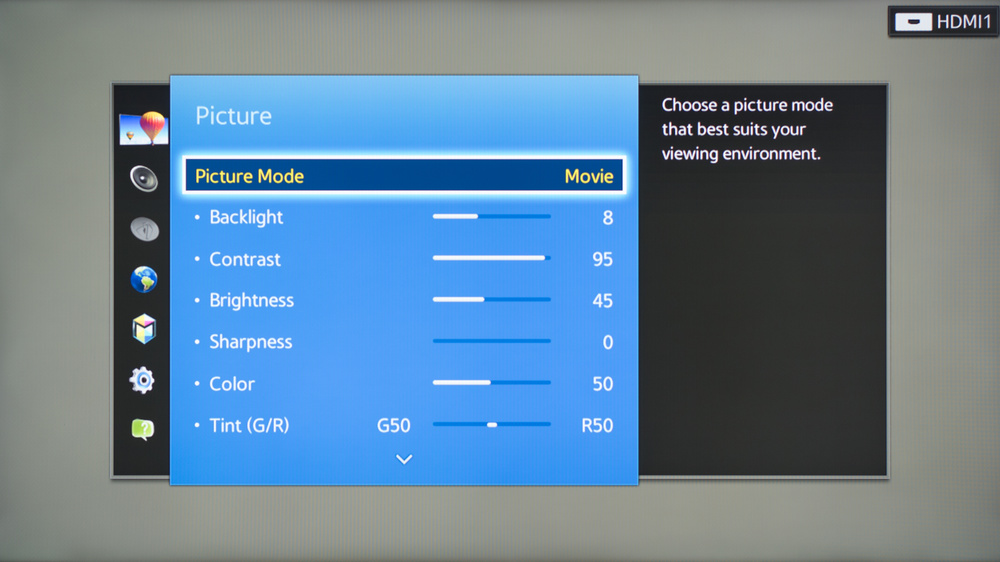
Инструкция о том, как обновить «Самсунг Смарт ТВ»:
- Предварительно отформатированный USB-накопитель, на который загружено ПО (самая последняя версия прошивки), вставляется в USB-порт телевизора (он расположен сзади).
- Выберите пункты: «Поддержка» – «Обновление ПО» – «по USB» – «Да».
- После проведения описанных процедур начнется процесс обновления программного обеспечения.
Обновление заканчивается перезагрузкой. При включении с новой прошивкой повысится стабильность работы, расширится функционал, ускорится отклик на команды и работа в целом.
Если у вас возникает вопрос о том, как обновить плеер на «Смарт ТВ Самсунг», тогда вам нет необходимости менять всю прошивку, стоит лишь подождать некоторое время, пока не выйдет новая версия плеера, или же начать использовать альтернативу.
Источник: fb.ru
Как обновить Samsung Smart TV
Как обновить прошивку на телевизоре Samsung Прошивка телевизоров Самсунг (Апрель 2023)

Узнайте, как применять исправления и обновления к видеоиграм Nintendo 3DS, которые вы покупаете для своей портативной игровой консоли на Nintendo 3DS eShop.
Как обновить Garmin Approach G5 Golf GPS Map

Простые пошаговые инструкции по обновлению Garmin Approach G5 Golf GPSViewView mapset и базы данных для гольфа. Вот как это сделать.
Как обновить карты Garmin всех типов

Получайте быстрые, легкие и часто бесплатные обновления для ваших уличных, уличных и спортивных карт Garmin и навигационных карт Garmin.
Источник: ru.go-travels.com